当许多人发现高质量的显示器太贵时,他们会考虑购买二手显示器。
当人们买不起这样的显示器时,他们会选择下一个最佳选择——二手显示器。如果您想以可承受的价格获得质量更好的显示器,您可能会考虑购买二手显示器。许多显示器,例如液晶显示器,尤其是大显示器,仍然处于高价位。
喜欢拥有多台显示器的游戏玩家也更喜欢购买二手显示器,因为它们成本低。当您购买此类二手显示器时,您需要检查一些事项。购买二手显示器时,您唯一需要担心的是损坏吗?或者你还有什么需要注意的吗?答案是肯定的;还有一些其他的事情你应该注意。我们为您列出了其中的一些。
- 一般查询
- 价钱
- 显示器的年龄
- 物理测试
- 显示测试
内容
1. 一般查询
向卖家索取显示器正本。如果显示器在保修期内,您还应该索取保修卡。您还可以通过与账单/保修卡上的经销商联系来验证它们。
如果您打算在线购买,请确保从受信任的网站购买显示器。检查销售网站是否是知名品牌。不要从未知或不受信任的网站购买产品。从退货政策好到不容错过的网站购买。如果出现任何问题,您将收到适当的回复。他们可以支付退货费用并为您退款。
2. 价格
购买前务必检查显示器的价格。检查价格是否负担得起。除此之外,还要验证显示器的价格是否不会太低,因为便宜的显示器价格低廉是有原因的。此外,比较同一型号的新显示器和用户显示器的价格。如果您有能力以卖方的价格购买显示器,您可能会考虑交易。仅当您获得合理的讨价还价时才选择二手显示器,否则不要。
3. 显示器的年龄
切勿购买太旧的显示器,即不要购买过度使用的显示器。购买最近的显示器,最好使用三年以下。如果超过四五年,请重新考虑是否需要该显示器。我建议您不要购买太旧的显示器。
4. 物理测试
检查显示器的物理状况,注意划痕、裂缝、损坏和类似问题。此外,请检查连接线和连接器的状况。
打开显示器并保持近一个小时。检查显示颜色是否褪色或屏幕是否有振动。另外,请检查显示器在长时间运行后是否发热。
检查“干接头”。“干接点”是使用过的显示器中最常见的故障。在这种类型的缺陷中,显示器在变热后无法工作。您可以通过离开显示器并在上面工作至少30 分钟到一小时来检查显示器是否存在此问题。如果显示器不工作或变热后突然黑屏,则显然已损坏。
5.检查设置
有时,如果您更改设置,某些显示器的性能会不佳。为避免购买此类损坏的显示器,您必须调整显示器的设置并检查。尝试使用监视器按钮调整监视器设置菜单中的设置。您应该检查是否可以调整以下设置以及是否可以正常工作。
- 让
- 对比
- 模式(自动模式、电影模式等)
6. 显示测试
您将不得不执行各种显示测试以检查显示器是否仍处于良好状态。
a. 坏点
坏点或滞留像素是硬件错误。不幸的是,您无法完全修复它。被卡住的像素被单色卡住,而坏点是黑色的。您可以通过全屏打开单色红色、绿色、蓝色、黑色和白色图像来检查坏点。这样做时,请检查颜色是否均匀。确保打开颜色时没有暗点或亮点。
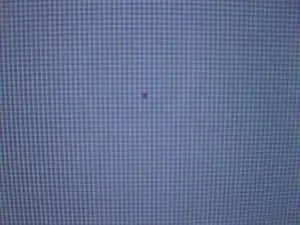
要测试您的显示器,请全屏打开浏览器。然后打开一个只包含一种颜色的网页。测试红色、绿色、蓝色、黑色和白色。您还可以将壁纸更改为这些颜色的普通版本并检查坏点。
b. Gamma 值
大多数LCD 显示器的gamma 值为2.2,因为它非常适合Windows,而1.8 适合基于Mac 的系统。
c. 显示器测试站点和应用程序
您可以从Internet 下载各种显示器测试仪应用程序来检查显示器的质量。这些显示测试仪附带测试以检查屏幕上的卡住和坏点。此外,您可以使用此类应用程序检查各种噪音水平和显示器的整体质量。您还可以使用各种网站来测试显示器的性能。EIZO Monitor Test就是这样一个基于Web 的测试站点。
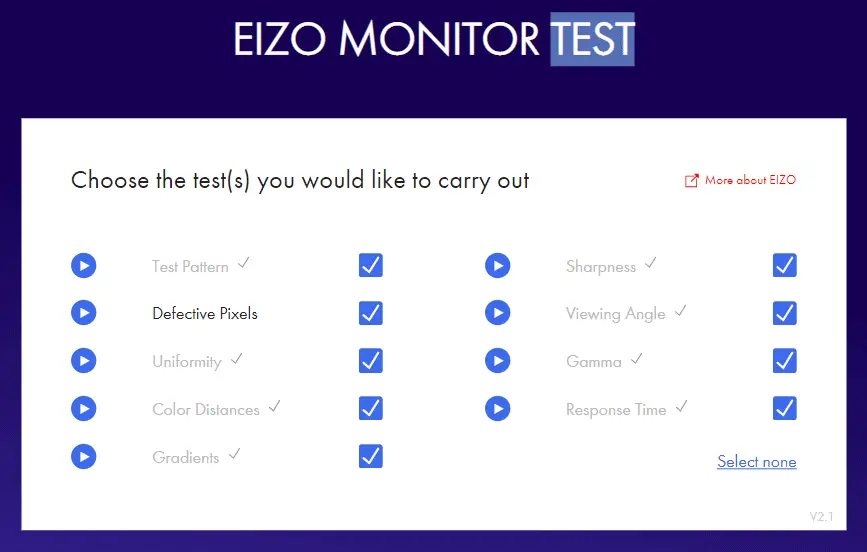
其他方法
您还可以目视检查显示器是否有闪烁、图像失真和屏幕上的彩色线条。您可以在YouTube 上搜索各种屏幕测试视频并在显示器上播放。在进行此类测试时,请始终使用全屏模式。通过这些方式,您可以检查并确定显示器是否值得购买。
我们希望本指南对您有所帮助,并且您能够在购买二手显示器之前使用此清单。不过,如果您有任何疑问,请随时在评论部分提出。




